فهرست مطالب:
- مرحله 1: ساختن
- مرحله 2: برنامه
- مرحله 3: کامپایل کنید
- مرحله 4: بندر Comms
- مرحله 5: کامپایل و بارگذاری کنید
- مرحله 6: نصب کارت USD

تصویری: دستگاه 4 بعدی خودکار فروش: 6 مرحله

2024 نویسنده: John Day | [email protected]. آخرین اصلاح شده: 2024-01-30 08:52



کمتر از 50 سال از اولین حضور خود در لندن در سال 1967 ، دستگاههای خودپرداز (ATM) در سراسر جهان گسترش یافت و حضور خود را در هر کشور بزرگ و حتی شهرهای کوچک تضمین کرد.
این پروژه خودپرداز عملکرد اصلی یک دستگاه خودپرداز را شبیه سازی می کند که شامل بررسی موجودی حساب و برداشت وجه نقد می شود. این ویژگی استفاده از 4D Systems gen-uLCD-70DCT-CLB ، یک صفحه نمایش لمسی خازنی به عنوان رابط ماشین انسان را شامل می شود.
مرحله 1: ساختن
اجزای سخت افزار
- gen4-uLCD-70DT
- gen4 - کابل PA و FFC
- 1 عدد آردوینو MEGA 2560
- 1 x سپر موتور 5 x سروو موتور
- s2 x موتورهای DC 2 x LED قرمز
- 2 x ماژول مقاومت در برابر نور
- ماژول کارت خوان RFID
- کارتهای RFID
- منبع تغذیه 5 ولت 2 آمپر DC
- پانل های اکریلیک
- انواع پیچ و مهره
- کارت uSD
- کابل uUSB
- سیم های جامپر
برنامه های نرم افزاری
کارگاه 4 IDEArduino IDE
مدار را همانطور که در نمودار نشان داده شده است بسازید.
مرحله 2: برنامه

- محتویات فایل ها را استخراج کنید.
- فایل پروژه را برای کدهای آردوینو باز کنید.
- می توانید پین های سروو و تنظیمات پورت سریال COM را تغییر دهید.
- همچنین می توانید مرتب کننده فرمان را برای دستوراتی که از صفحه نمایش آمده تغییر دهید.
- همچنین می توانید کدهای مربوط به روال درج و شناسایی کارت را بررسی و اصلاح کنید.
- همچنین می توانید کدهای توزیع صورتحساب ها را بررسی و اصلاح کنید.
- همچنین می توانید کدهای روتین تخلیه کارت را بررسی و اصلاح کنید.
- پروژه را با استفاده از کارگاه 4 باز کنید. این پروژه از محیط Visi استفاده می کند. شما می توانید ویژگی های هر ویجت را تغییر دهید.
مرحله 3: کامپایل کنید

روی دکمه "کامپایل" کلیک کنید.
توجه: این مرحله را می توان رد کرد. با این حال ، کامپایل برای اهداف اشکال زدایی ضروری است.
مرحله 4: بندر Comms

صفحه نمایش را به رایانه وصل کنید. مطمئن شوید که به پورت مناسب متصل شده اید. دکمه قرمز نشان می دهد که دستگاه متصل نیست ، دکمه آبی نشان می دهد که دستگاه به پورت مناسب متصل شده است.
مرحله 5: کامپایل و بارگذاری کنید


- به برگه "صفحه اصلی" بازگردید. این بار ، روی دکمه "Comp'nLoad" کلیک کنید.
- کارگاه 4 IDE از شما می خواهد درایو را برای کپی فایل های تصویری در کارت uSD انتخاب کنید. پس از انتخاب درایو مناسب ، روی OK کلیک کنید.
مرحله 6: نصب کارت USD

- هنگامی که کارت uSD هنوز درج نشده است ، این پیام روی صفحه gen4 شما ظاهر می شود: "Drive mount نشده است"
- پس از قرار دادن کارت uSD خود ، رابط کاربری گرافیکی روی صفحه نمایش شما بارگذاری می شود.
همچنین ممکن است بخواهید وب سایت پروژه ما را بررسی کنید!
توصیه شده:
دستگاه فروش خودکار DIY: 8 مرحله

دستگاه فروش خودکار DIY: سه سال پیش ، من در یک کالج فنی الکترونیکی شروع به تحصیل کردم. یکی از حقایقی که در آن زمان من را شگفت زده کرد تعداد سیگاری ها بود زیرا در تعطیلات ، نیمی از دانش آموزان دیوارهای مدرسه را ترک می کردند تا احساسات خود را پس از
دستگاه فروش با مقیاس برای تأیید مورد (تمشک پای): 5 مرحله

دستگاه فروش با مقیاس برای تأیید مورد (تمشک پای): سازنده خوش آمدید ، برای یک پروژه مدرسه تصمیم گرفتم یک دستگاه فروش تنقلات تهیه کنم. وظیفه ما ایجاد یک دستگاه بازآفرینی بود که حداقل از 3 سنسور و 1 محرک استفاده می کرد. من رفتم تا یک دستگاه فروش خودکار بسازم تا حدی که به تعدادی دسترسی داشتم
دستگاه فروش خودکار بی خانمان: 3 مرحله
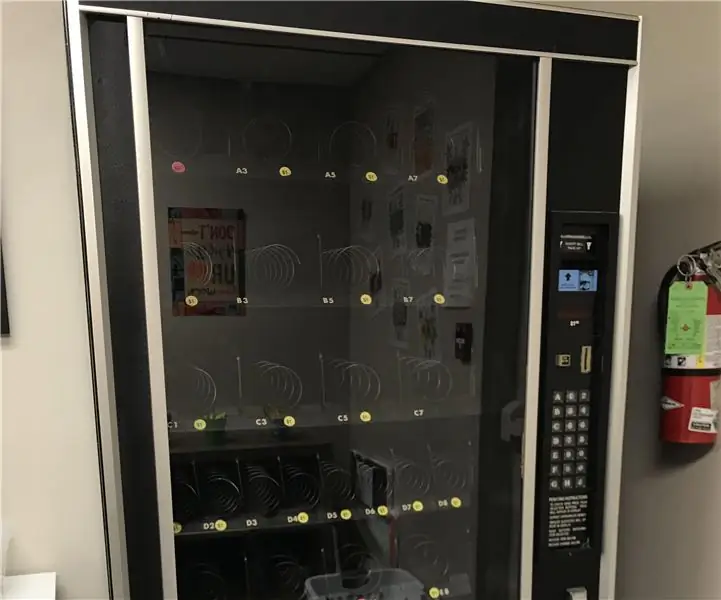
دستگاه فروش بی خانمان: من در تلاش هستم تا از گرسنگی در جامعه مان جلوگیری کنم. در اوکلاهما بیش از 3000 نفر بی خانمان هستند. ما تصمیم گرفتیم که راه حلی را برای این موضوع برای بهبود و رشد جامعه خود در کل طراحی کنیم. تعداد زیادی از مردم در
دستگاه فروش دستگاه سروو آردوینو: 8 مرحله

دستگاه خودپرداز سروو آردوینو: این دستگاه خودکار دارای سه نوار اسنیکر با اندازه سرگرم کننده است و یکی را با استفاده از آردوینو اونو و سروو موتور به صورت یکجا به فروش می رساند
دستگاه تست دستگاه خودکار با آردوینو: 9 مرحله

دستگاه تست خودکار دستگاه با آردوینو: ممکن است چندان شبیه به نظر نرسد ، اما این احتمالاً مفیدترین چیزی است که من با آردوینو ساخته ام. این یک تستر اتوماتیک برای محصولی است که من می فروشم به نام Power Blough-R. نه تنها در وقت من صرفه جویی می کند (در حال حاضر حداقل 4 ساعت در من صرفه جویی کرده است
